Surface Dial (单独销售) 是创意流程的工具。 下面介绍如何开始使用。

进行设置
-
撕下 Surface Dial 的保护膜。
-
拔掉 Surface Dial 的底部以打开电池盒。 确保里面有两节 AAA 电池。
-
从 Surface Dial 底部取下电池选项卡。
-
按住电池旁边的“配对”按钮 5-7 秒钟,然后松开。 处于配对模式时,指示灯将闪烁白色。
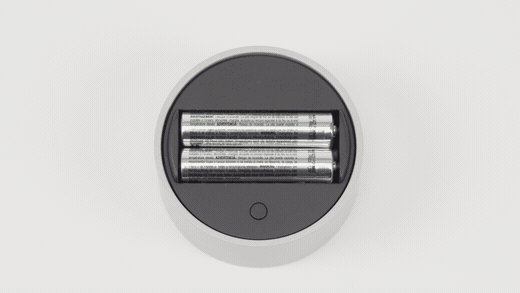
-
在电脑上,依次选择“开始 ”和“ 设置” > “蓝牙 & 设备”。
-
打开“蓝牙”。
-
选择“ 添加设备 > 蓝牙 > Surface Dial > 完成”。
现在,你可以使用它了!
注意: Surface Dial 适用于 Surface Studio 2、Surface Studio 2+、Surface Book 2 和 Surface Pro 6 的屏幕。 如果你使用的是其他类型的电脑,请在桌子或其他平面上使用 Surface Dial。
在屏幕上使用它
无论是将它放在桌子上还是直接放在屏幕上,Surface Dial 都有助于让你以自然的、符合人体工学的方式进行创作,并且可使你保持高度专注。 选项在屏幕上的显示方式将略有不同,具体取决于你的 Surface Dial 是在桌面上还是在显示器上,但它们的工作方式相同。
例如,如果你有Surface Studio,请将其置于工作室模式 (平) ,然后将 Surface Dial 放在屏幕上。 向下按以查看工具,然后旋转它以选择所需的工具。
将 Surface Dial 与应用配合使用
Surface Dial 适用于Windows 11附带的应用,例如 Microsoft Edge 和 Maps。 它还适用于专业级软件,包括 Adobe Photoshop 和 Adobe Illustrator (都) 单独销售。
若要在 Microsoft Store 中查找适用于 Surface Dial 的更多应用,请参阅 Microsoft Store 中的 Surface Dial 应用。
以下只是你可以执行的操作中的一小部分。
卷
向左旋转可以调小,向右旋转可以调大。 单击可以静音和取消静音。
卷轴
向左旋转可以向上滚动,向右旋转可以向下滚动。
缩放
在 Adobe Photoshop 和 Adobe Illustrator 中,向左旋转可以缩小,向右旋转可以放大。 单击可以适应屏幕。
撤消
向左旋转可以逐步浏览撤消历史记录,向右旋转可以逐步浏览恢复历史记录。 单击可以撤消单个操作。
亮度
向左旋转可以使屏幕变暗,向右旋转可以使屏幕变亮。
提示: 若要自定义 Surface Dial,请转到 “开始 ”菜单,然后选择 “ 设置 > 蓝牙 & 设备 > Wheel”。
Surface Dial (单独销售) 是创意流程的工具。 下面介绍如何开始使用。

进行设置
-
撕下 Surface Dial 的保护膜。
-
拔掉 Surface Dial 的底部以打开电池盒。 确保里面有两节 AAA 电池。
-
从 Surface Dial 底部取下电池选项卡。
-
按住电池旁边的“配对”按钮 5-7 秒钟,然后松开。 处于配对模式时,指示灯将闪烁白色。
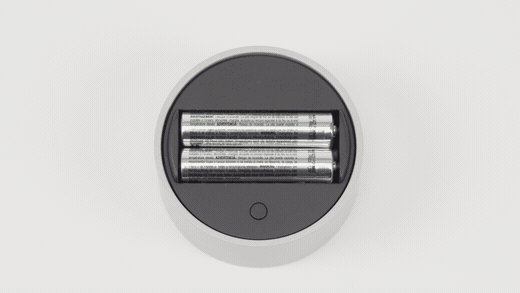
-
在电脑上,依次选择“开始 ”和“ 设置 > 设备 > 蓝牙 & 其他设备”。
-
打开“蓝牙”。
-
选择 “添加蓝牙或其他设备 > 蓝牙 > Surface Dial > 完成”。
现在,你可以使用它了!
注意: Surface Dial 适用于 Surface Studio(一代)、Surface Studio 2、Surface Book 2、Surface Pro 4、Surface Pro(五代)和 Surface Pro 6 的屏幕。 如果你使用的是其他类型的电脑,请在桌子或其他平面上使用 Surface Dial。
在屏幕上使用它
无论是将它放在桌子上还是直接放在屏幕上,Surface Dial 都有助于让你以自然的、符合人体工学的方式进行创作,并且可使你保持高度专注。 选项在屏幕上的显示方式将略有不同,具体取决于你的 Surface Dial 是在桌面上还是在显示器上,但它们的工作方式相同。
例如,如果你有Surface Studio,请将其置于工作室模式 (平) ,然后将 Surface Dial 放在屏幕上。 向下按以查看工具,然后旋转它以选择所需的工具。
将 Surface Dial 与应用配合使用
Surface Dial 适用于 Windows 10 附带的应用,如画图 3D、Groove 音乐、Microsoft Edge 和地图。 它还适用于专业级软件,包括 Adobe Photoshop 和 Adobe Illustrator (都) 单独销售。
若要在 Microsoft Store 中查找适用于 Surface Dial 的更多应用,请参阅 Microsoft Store 中的 Surface Dial 应用。
以下只是你可以执行的操作中的一小部分。
卷
向左旋转可以调小,向右旋转可以调大。 单击可以静音和取消静音。
卷轴
向左旋转可以向上滚动,向右旋转可以向下滚动。
缩放
在 Adobe Photoshop 和 Adobe Illustrator 中,向左旋转可以缩小,向右旋转可以放大。 单击可以适应屏幕。
撤消
向左旋转可以逐步浏览撤消历史记录,向右旋转可以逐步浏览恢复历史记录。 单击可以撤消单个操作。
亮度
向左旋转可以使屏幕变暗,向右旋转可以使屏幕变亮。
提示: 若要自定义 Surface Dial,请转到 “开始” 菜单,然后选择 “设置 > 设备 > 滚轮”。








